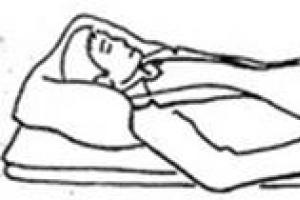Rivendosja e fortë e skedës së ajrit dns. Si ta çoni tabletin në cilësimet e fabrikës. Si të rivendosni tabletin në cilësimet e fabrikës. Rikuperoni të dhënat e humbura pas rivendosjes
Miqtë, të gjithë Keni një humor të mirë! Në këtë artikull, ne do të vazhdojmë të nxjerrim një pajisje nga Samsung, të cilën tashmë jemi përpjekur ta sjellim në jetë.
Dhe duke folur në mënyrë specifike, ne do të flasim se si të rivendosni tabletin në cilësimet e fabrikës duke përdorur "Modalitetin e Rimëkëmbjes" në Android. Dhe mos kini frikë menjëherë nga formulimet e pakuptueshme, sepse në fakt gjithçka është shumë e thjeshtë.

Dhe nuk ka asnjë mënyrë për ta hequr këtë mirësi. Epo, le t'i drejtohemi biznesit. Dhe menjëherë, megjithatë, ne do të përdorim metodën më të thjeshtë të rivendosjes së parametrave, direkt nga vetë sistemi.
Për ta bërë këtë, shkoni përgjatë shtegut "Cilësimet-Rikthimi dhe rivendosja", më pas zgjidhni "Rivendosja e të dhënave":

Mos harroni gjithashtu se një procedurë e tillë do të fshijë të gjitha informacionet e disponueshme në pajisje. Pra, duhet të kujdeseni që paraprakisht të kopjoni skedarët vërtet të nevojshëm.
Epo, Samsung Galaxy Tab 2 tani është duke shkuar në rindezje, pas së cilës thirret një menu speciale e nisjes mënyrë shërimi:

Në të, përdorni butonin e rregullimit të nivelit të zërit për të zgjedhur artikullin "Wipe data / Factory Reset" dhe shtypni tastin e ndezjes së pajisjes për të konfirmuar zgjedhjen:

Pas kësaj, në të njëjtën mënyrë, zgjidhni artikullin "Po-Fshi të gjitha të dhënat e përdoruesit" nga lista dhe shtypni përsëri butonin e energjisë:

Tani vëzhgojmë procesin e formatimit:

Pas përfundimit, zgjidhni artikullin "Rinisni sistemin tani" dhe përdorni përsëri butonin e energjisë për të konfirmuar zgjedhjen:

Në këtë hap, në parim, rivendosja e tabletit në cilësimet e fabrikës ka përfunduar. Mbetet vetëm për të kaluar nëpër të gjitha fazat e konfigurimit fillestar të sistemit operativ, pas së cilës do të kryhet puna:

Pra, miq, tani mund të themi se tableti ynë e fillon jetën nga e para, pasi të gjitha aplikacionet janë hequr aktualisht dhe është plotësisht i pastër. Por ka edhe një gjë, ose më mirë një mënyrë për të hyrë në Menynë e Rimëkëmbjes.
Prandaj, le të shohim tani se si mund të bëhet kjo jo nga sistemi operativ Android. Në fakt, për këtë ju duhet vetëm një pajisje e fikur në të njëjtën kohë shtypni butonin e ndezjes dhe volumin majtas.
Dhe sapo të shfaqet në ekran një mbishkrim krenar me markën e tabletit, duhet të lëshoni të gjithë butonat:

Epo, kjo është e gjitha, tani ju e dini saktësisht se si ta rivendosni tabletin në cilësimet e fabrikës duke përdorur Modalitetin e Rimëkëmbjes në Android. Në këtë pikë, artikulli merr një fund logjik. Nëse keni ndonjë pyetje, pyesni ato në komente.
Njeriu modern është bërë tepër i varur nga shumë pajisje, përfshirë tabletin. Kjo nuk është aspak befasuese, pasi tableti mund të ruajë informacione të dobishme dhe të rëndësishme që duhet të jenë gjithmonë pranë. Sidoqoftë, ndonjëherë, pas përditësimeve të pasuksesshme, shkarkimit të aplikacioneve të pakuptueshme, cilësimeve të pasakta, Android refuzon të punojë dhe ekziston një nevojë urgjente për të rivendosur cilësimet pa dëmtuar vegël. Në këtë rast, është e përshtatshme të lexoni rekomandimet e ekspertëve se si të rivendosni tabletin në cilësimet e fabrikës.
Rivendosja në cilësimet e fabrikës mund të rezultojë në humbjen e informacionit të rëndësishëm.
Rivendosja e tabletit në cilësimet e fabrikës është gjithashtu e përshtatshme në rastin kur tableti funksionon pa një dështim të vetëm, por pronari vendosi ta shesë atë. Sigurisht, askush nuk dëshiron që informacioni personal të bëhet pronë e të huajve.
Arsyet reale
Rivendosja e cilësimeve në tabletin Android fshin absolutisht të gjitha informacionet që janë në pajisje. Pronari pas manipulimeve do të marrë një tabletë që do të jetë në të njëjtën gjendje të pacenuar si ditën e parë të blerjes.
Një rivendosje e tillë në fabrikë është e dobishme kur Android refuzoi të punonte për shkak të cilësimeve të nxituara, përditësimeve me cilësi të dobët. Rivendosja ju lejon t'i jepni një jetë të dytë tabletit tuaj të preferuar.
Në veçanti, azhurnimi i Android 5.0 Lollipop ishte arsyeja e funksionimit të gabuar të Android dhe ngrirjes së shpeshtë për shkak të gabimeve të shumta, gjë që konsumon pamëshirshëm kujtesën e pajisjes dhe çon në funksionim absolutisht të paqëndrueshëm. Mijëra përdorues arritën të rivendosnin stabilitetin në Android vetëm pasi arritën të rivendosnin të gjitha cilësimet e pasakta.

Kur Android refuzon të shfaqë kartat SIM, duhet të mendoni edhe për veprimet që ju lejojnë të rivendosni cilësimet.
Rivendosja e cilësimeve dhe kthimi i tyre në cilësimet e fabrikës është gjithashtu i rëndësishëm kur tableti nuk e njeh flash drive, shfaq gabimisht informacionin në lidhje me ngarkesën e baterisë.
Nëse qëllimi kryesor është shitja e tabletës, atëherë mund të vazhdoni me siguri në manipulime të tilla. Nëse planifikoni të vazhdoni të përdorni vegël, atëherë është e rëndësishme që pronari të ruajë informacionin e ruajtur në këtë tablet.
Në këtë drejtim, përpara se të rivendosni cilësimet në tabletin Android, është e rëndësishme të bëni një kopje rezervë, e cila ju lejon të rivendosni më vonë të gjitha informacionet dhe të siguroni përdorimin e mëtejshëm të rehatshëm të vegël.

Opsionet e rikuperimit
Android ka disa opsione për rivendosjen e cilësimeve, ndër të cilat ka rivendosje të forta dhe të buta. Vetë pronari duhet të kuptojë se si të rivendosë cilësimet në tabletë, cila metodë do të ishte e preferueshme për të.
Rivendosja e butë
Një rivendosje e butë është një rindezje banale e pajisjes, e cila mund të bëhet në disa mënyra.
Një rivendosje e butë mund të zbatohet duke mbajtur disa çelësa në të njëjtën kohë. Kombinimi i këtyre çelësave mund të ndryshojë në varësi të modelit Android.
Gjithashtu, Soft Reset mund të niset përmes menysë së përdoruesit. Disa prodhues kanë pajisur pajisje me butona të veçantë të vendosur në trupin e Android, duke klikuar mbi të cilët mund të nisni me sukses Soft Reset.


Si përfundim, Android do të shfaqë edhe një herë një menu sqaruese, pasi të shtypni butonin "Fshi gjithçka", do të nisë një proces që rikthen montimin e fabrikës. Ky proces do të zgjasë një periudhë të shkurtër kohe, mesatarisht nga dy deri në pesë minuta, pas së cilës Android do të rindizet dhe do të jetë gati. Ndoshta, në kohën e nisjes së parë pas rivendosjes së fortë, do të vendoset automatikisht gjuhe angleze, atëherë përdoruesi duhet të hyjë në meny dhe të vendosë në mënyrë të pavarur gjuhën e kërkuar të paracaktuar.

Metoda e dytë e rivendosjes së fortë është e përshtatshme për ata përdorues, Android i të cilëve refuzon të niset. Rivendosja e vështirë, e kryer nga "Menyja e Rimëkëmbjes", mund të ndihmojë në rivendosjen e performancës normale të vegël. Për të hyrë në të, duhet të fikni vegël, atëherë duhet të shtypni një kombinim të caktuar tasti (për secilën model specifik kombinimi mund të ndryshojë, kështu që duhet të gjendet në internet duke specifikuar modelin e veglës në motorin e kërkimit).

Për shumicën e modeleve, shtypni butonin e energjisë dhe butonin e volumit në të njëjtën kohë. Shtypja nuk duhet të jetë afatshkurtër, por me një mbajtje të lehtë. Më pas, duhet të shtypni butonin e uljes së volumit dhe ta mbani atë derisa të shfaqet menyja e modalitetit (menyja e Rimëkëmbjes), duke ju lejuar të rivendosni gjendjen e fabrikës.

Në modalitetin e rikuperimit, duhet të rinisni Android, të shtypni përsëri butonin e energjisë dhe butonin e volumit dhe më pas të shkoni te nënmenyja "Fshi të dhënat / rivendosjen e fabrikës".

Duhet të theksohet se në modalitetin e menysë së Rimëkëmbjes, kontrolli me prekje i vegël nuk është i disponueshëm, kështu që mund të kaloni vetëm nga një nënmenu në tjetrën duke përdorur butonin e volumit.
Pasi të ketë marrë një përgjigje pozitive për kërkesën "Po, fshini të gjitha të dhënat e përdoruesit", tableti do të fillojë të fshijë plotësisht të gjitha informacionet e disponueshme dhe aplikacionet e instaluara, pas së cilës pajisja nuk do të ketë të dhëna të përdoruesit, softuer të instaluar më parë dhe përditësime.

Duke ditur se si rikthehet funksionimi i saktë i vegël, nuk duhet të drejtoheni shumë shpesh në Hard Reset. Ajo kryhet vetëm në rastet më të jashtëzakonshme. Më mirë akoma, instaloni aplikacione dhe përditësime që janë të besuara nga shumica e përdoruesve dhe të rekomanduara nga ekspertët. Në këtë rast, pajisja do të kënaqet me funksionimin e përsosur dhe nuk do të ketë nevojë të kryeni një rivendosje të fabrikës.
Ndoshta kjo pyetje do të duket shumë banale për disa, por shumë me të vërtetë nuk e dinë se si ta rivendosin tabletin në cilësimet e fabrikës. Ky artikull është i rëndësishëm për arsye se ne shumë shpesh në udhëzimet tona rekomandojmë që përdoruesit të bëjnë një rivendosje të fortë për të zgjidhur një problem të caktuar. Gjatë rikthimit, gjithçka do të fshihet aplikacionet e instaluara, kontaktet nga fletore do të fshihen (zbatohet vetëm për ato të ruajtura në memorien e pajisjes) dhe llogaritë. Megjithatë, karta e kujtesës dhe gjithçka në të nuk do të ndikohen. Pas rivendosjes, pajisja do të kthehet në gjendjen në të cilën ishte kur u ble. Dhe nëse ka udhëzim i mirë, nuk ka asgjë të komplikuar në këtë proces.
Si të rivendosni tabletin tuaj në cilësimet e fabrikës
Le të fillojmë me një metodë më komplekse, e cila në fakt funksionon gjithmonë. Edhe nëse tableti juaj nuk fillon përtej logos së prodhuesit. Ose ju, për shembull, keni harruar çelësin grafik.Pse është më mirë se metoda standarde e rivendosjes përmes menysë "Cilësimet"? Siç u përmend më lart, ky opsion është në gjendje të zgjidhë problemin me çelësi grafik dhe ndonjëherë ndihmon për ta rikthyer pajisjen në jetë. Për ta bërë këtë, duhet të bëni sa më poshtë:
Rivendosni përmes cilësimeve
Nëse pajisja juaj fillon, por herë pas here "ngadalësohet" dhe ngrin, rivendosja e integruar në sistem do të ndihmojë për të përballuar problemin: 
Rivendosni përmes telefonatës
Këtu gjithçka është edhe më e thjeshtë - thjesht thirrni kombinimin "*2767*3855#" në numrin e integruar dhe rivendosja do të bëhet automatikisht menjëherë pas konfirmimit duke shtypur butonin "OK". Ky është i njëjti Rivendosje e fortë, vetëm se nuk bëhet përmes "Cilësimeve", por me ndihmën e një telefonuesi.Celular sistemi operativ Android mund të jetë jo vetëm një mjet i përshtatshëm për kryerjen e detyrave të përditshme duke përdorur një smartphone, por edhe një barrë shumë kapriçioze me ngrirje, gabime dhe probleme. Një nga mënyrat kryesore dhe më të sigurta për të zgjidhur problemet me një sistem "të lodhur" është të rivendosni plotësisht telefonin inteligjent Android në cilësimet e fabrikës. Nevoja për këtë ngjarje mund të lindë gjithashtu nëse është e nevojshme të shesni pajisjen në tregun sekondar.
Pra, më në fund keni vendosur që është koha për të rivendosur cilësimet në cilësimet e fabrikës, sepse kur blini një smartphone, ai "fluturoi" dhe tani ka vonesa të dukshme kur hapni artikujt e menusë ose nisni aplikacionet. Ka disa mënyra për të rivendosur.
E rëndësishme! Përpara se të kryeni një rivendosje kryesore, sigurohuni që të keni rezervuar të gjitha të dhënat e ruajtura në kujtesën e telefonit inteligjent: fotot, kontaktet, mesazhet SMS, shënimet. Rivendosja në cilësimet e fabrikës do të fshijë plotësisht informacionin e ruajtur në kujtesën e pajisjes.
Metoda 1: rivendosni në cilësimet e fabrikës përmes menysë
Opsioni më i lehtë për të kthyer një smartphone Android në gjendjen e para-shitjes është të kryeni një rivendosje të fabrikës nga artikulli përkatës i menysë. Ky opsion është i rëndësishëm për pajisjet që nuk kanë probleme kritike me lëvizjen nëpër artikujt e menysë së sistemit.
1. Hapni "Menu" - "Cilësimet" dhe zgjidhni "Backup and Reset".

2. Lëvizni në fund të listës që hapet dhe klikoni në artikullin "Rivendos cilësimet" (emri i këtij artikulli në telefona inteligjentë të ndryshëm mund të duket i ndryshëm: "Rivendos cilësimet e telefonit", "Rivendosja e përgjithshme", "Fshi të gjitha të dhënat", etj.).

Sistemi do t'ju paralajmërojë se të gjitha informacionet personale, cilësimet, aplikacionet dhe të dhënat do të fshihen gjatë rivendosjes.
3. Konfirmoni operacionin e rivendosjes duke zgjedhur "Fshi gjithçka".
Metoda 2: Rivendosni duke përdorur çelësat e harduerit
Në varësi të gjendjes aktuale të pajisjes, mund të jetë e nevojshme të kryhet një rivendosje kryesore duke përdorur çelësat e harduerit të telefonit inteligjent. Nëse pajisja juaj ngrin në logo gjatë ngarkimit, ose menjëherë pas nisjes së sistemit, probleme me lundrimin nëpër artikujt e menysë, gabime të pafundme në dritare dhe një dështim i plotë i ekranit kapacitiv për të punuar siç duhet, ky opsion i rivendosjes është ajo që ju nevojitet.
1. Mbani të shtypur tastin e ndezjes dhe mbajeni derisa smartfoni të fiket plotësisht.
2. Kaloni në modalitetin e rimëkëmbjes duke mbajtur të shtypur dy (rrallë tre) çelësa të caktuar në të njëjtën kohë. Në varësi të prodhuesit të telefonit inteligjent, kombinimi i tasteve që kërkohet për të hyrë në modalitetin e Rimëkëmbjes mund të ndryshojë.
Asus, Acer
- Tasti i uljes së volumit + Tasti i energjisë
Lenovo
- Tasti i rritjes së volumit +
- Shtypni dhe mbani tastin e ndezjes derisa të dridhet. Shtypni disa herë tastin e rritjes së volumit.
Huawei
- Mbajeni për 10 sekonda.
- Mbani të shtypur tastin e volumit në mes + butonin e ndezjes. Mbajeni për 10 sekonda. Pasi të shfaqet logoja, lëshoni tastin e ndezjes (mbani të shtypur tastin e volumit). Pasi të shfaqet fotografia "robot me ingranazhe", lëvizni gishtin nga qendra e tastit të volumit në butonin e rritjes së volumit. Lëshojeni tastin kur të shfaqet shiriti jeshil i statusit të shkarkimit.
LG
Tasti i uljes së volumit + Tasti i energjisë. Pasi të shfaqet logoja, lëshoni të dy tastet për 1 sekondë dhe mbajini përsëri të shtypur menjëherë. Mbajeni derisa të hyni në modalitetin e rikuperimit.
Samsung
- Tasti kryesor +
- Tasti i uljes së volumit + Tasti i energjisë.
Sony
- Tasti i rritjes së volumit + Tasti i energjisë.
- Lidheni pajisjen me rrjetin dhe prisni derisa të ndizet treguesi i gjelbër i energjisë. Gjeni vrimën me butonin e vendosur Reset dhe përdorni një kapëse letre për ta shtypur atë. Sapo ekrani të ndizet, mbani të shtypur tastin e ndezjes për disa sekonda. Lëshoni tastin e ndezjes dhe shtypni disa herë tastin e rritjes së volumit.
Prestigio
- Tasti i rritjes së volumit + Tasti i energjisë.
- Tasti i uljes së volumit + Tasti i energjisë.
Meizu, Xiaomi
- Tasti i rritjes së volumit + Tasti i energjisë. Lëshojeni tastin e ndezjes menjëherë pasi të shfaqet logoja, ndërkohë që vazhdoni të mbani tastin e rritjes së volumit.
3. Prisni që të shfaqet menyja e Rimëkëmbjes.

4. Nëse menyja e Rimëkëmbjes nuk u përgjigjet prekjeve të gishtave, përdorni butonat e volumit lart/ulës (përkatësisht lart/poshtë) për të lëvizur nëpër artikuj. Për të konfirmuar zgjedhjen e një artikulli specifik të menysë, shtypni një herë tastin e energjisë.
5. Për të rivendosur telefonin inteligjent në cilësimet e fabrikës, zgjidhni Fshij të dhënat / rivendosjen e fabrikës.

6. Në menynë që hapet, pranoni të fshini të dhënat duke shtypur përsëri tastin e ndezjes.

7. Në këtë pikë, do të fillojë fshirja e të gjitha të dhënave nga smartphone dhe rivendosja e tij në cilësimet e fabrikës. Pas përfundimit të rivendosjes, zgjidhni Rinisni sistemin (rinisni pajisjen).
Sapo smartphone të rindizet, do të merrni një pajisje plotësisht "të pastër" me cilësime të fabrikës dhe pa të dhëna personale.
Metoda 3: rivendosja me një kombinim numrash
Një tjetër mundësi për një rivendosje të thjeshtë të fabrikës është përdorimi i kombinimeve dixhitale.
1. Hapni aplikacionin Phone.
2. Futni një nga opsionet e kodit:
Nëse është e nevojshme, shtypni tastin e thirrjes.
Këto ditë, tabletët Android janë pajisje shumë të avancuara që kryejnë shumë funksione dhe ruajnë informacione të vlefshme, skedarë, aplikacione, të dhëna etj. Nëse po planifikoni të hiqni qafe tabletin tuaj të vjetër, së fundmi keni bërë një përmirësim të madh software ose jeni bërë shumë i zgjuar me cilësimet dhe tani po kërkoni një mënyrë për të pastruar pajisjen tuaj, rivendosja e tabletit në të dhënat e fabrikës është pikërisht ajo që duhet të bëni. Në këtë artikull, ne do t'ju udhëzojmë se si të rivendosni tabletin tuaj dhe të rivendosni pajisjen tuaj në cilësimet e fabrikës.
Rivendosja e tabletit tuaj në fakt fshin të gjitha informacionet në pajisje dhe e kthen atë në cilësimet e fabrikës, domethënë, ju merrni një tabletë krejt të re, si nga një dyqan. Rivendosja ndihmon në rregullimin e gabimeve dhe problemeve që erdhën me përditësimin më të fundit të Android. Për shembull, një përditësim i madh u karakterizua nga sasi e madhe gabimet në tabletët e serisë Nexus dhe rivendosja e fabrikës ka ndihmuar mijëra përdorues të kthehen në një version të qëndrueshëm të Android. Rivendosja e tabletit në cilësimet e fabrikës nënkupton gjithashtu fshirjen e çdo informacioni personal, gjë që është shumë e dobishme kur dëshironi të shesni tabletin.
Lexoni: Si të bëni kopje rezervë në Android 5? | Në editorialin...
Nëse ju duhet të rivendosni në fabrikë tabletin tuaj, ndoshta do të dëshironi të rezervoni paraprakisht të gjitha informacionet, duke përfshirë skedarët, fotografitë ose të dhëna të tjera nga pajisja juaj. Filloni me udhëzuesin e rezervimit të të dhënave që mund ta gjeni në lidhjen e mësipërme, më pas kthehuni te ky udhëzues për të mësuar se si të rivendosni tabletin tuaj Android dhe të fshini të gjitha informacionet nga pajisja juaj.
Kur të shihni këtë ekran, do t'ju duhet të rivendosni tabletin tuaj në cilësimet e fabrikës.
Përsëri, përpara se të fillojmë, ju kujtojmë përsëri se procedura për të rivendosur tabletin tuaj do të fshijë të gjitha informacionet, përfshirë versionin aktual të Android. Së pari, të gjitha informacionet fshihen nga tableti, më pas të dhënat origjinale që keni gjetur në tablet kur e keni blerë atë për herë të parë janë rikthyer, ishte në këtë gjendje që tableti erdhi nga fabrika, për këtë arsye procedura quhet një fabrikë rivendosur. Kjo zgjidhje, përveç përfitimeve të përshkruara më sipër, do t'ju ndihmojë të rregulloni problemet e jetëgjatësisë së baterisë dhe problemet e softuerit pas përditësimit. Rivendosja e tabletit tuaj do t'ju ndihmojë të përgatisni pajisjen tuaj për shitje.
Vini re se ky udhëzues mund të përdoret për të rivendosur telefonat inteligjentë Android dhe së fundi le të fillojmë:
Udhëzimet
Vendndodhja e butonit të dëshiruar në menynë e cilësimeve mund të ndryshojë pak nga tableti në tablet, edhe pse sistemi operativ i përgjithshëm Android. Fakti është se prodhuesit e tabletave si Samsung dhe HTC përdorin ndërfaqe unike të përdoruesit që kanë një të mirë pamjen dhe mund të ndryshojë paraqitjen e opsioneve dhe cilësimeve të menysë. Mos e humbni shpresën, si rregull, funksioni i rivendosjes është i vendosur në të njëjtën mënyrë në të gjitha tabletët, kështu që vetëm 4-5 prekje në ekran ju ndajnë nga cilësimet e fabrikës dhe një tabletë bosh.
Shkoni te cilësimet, tërhiqni shiritin e njoftimeve dhe trokitni lehtë mbi ikonën e cilësimeve në formë marshi. Përndryshe, gjeni aplikacionin Cilësimet në sirtarin e aplikacioneve të tabletit tuaj. Pasi të jeni në cilësimet e tabletit tuaj, lëvizni poshtë dhe kërkoni " Personale"ose" Personale" (Personale), dhe atje duhet të kërkoni seksionin " Rezervimi dhe rivendosja» (Backup & Reset). Në disa tableta Android, funksioni i rivendosjes mund të jetë në menynë e cilësimeve " Siguria» (Siguria).

Menyja Rezervimi dhe Rivendosja në një tabletë Android 5.0 Lollipop duket kështu.
Pasi të shkoni në seksionin "Backup and Reset", do të shihni disa opsione, ndër të cilat do të ketë një kujtesë nga Google për të kopjuar të dhënat tuaja, të cilën Google do ta bëjë për ju nëse dëshironi. Një kopje rezervë ruan të dhëna, fjalëkalime Wi-Fi dhe cilësime ose informacione të tjera pas llogarisë suaj të Google. Kjo zgjidhje e bën rikuperimin e të dhënave të thjeshtë dhe të shpejtë.
Rezervimi i informacioneve të rëndësishme në Google është një ide e mrekullueshme që do të jetë e dobishme bazuar në kopjen rezervë të të dhënave të përshkruara më parë (lidhja më lart) e tabletit tuaj Android. Pasi të keni rezervuar çdo informacion të rëndësishëm që duhet të mbani, thjesht lëvizni poshtë dhe zgjidhni " Rikthim ne gjendjen e fabrikes» (Rivendosja e të dhënave të fabrikës) në menynë Rezervimi dhe rivendosja.

Rivendos cilësimet e tabletit. Hapi i fundit dhe mundësia e fundit për të kujtuar gjithçka.
Në këtë ekran, do të shihni të gjitha llogaritë që janë të listuara pas tabletit, gjithashtu ju paralajmëron se jeni një hap larg rivendosjes së tabletit tuaj. Nëse pajisja juaj ka një kartë microSD, do të keni mundësinë të kontrolloni përmbajtjen e saj ose thjesht ta hiqni atë. Fotot tuaja zakonisht ruhen atje, kështu që mund ta kapërceni këtë opsion.
Më në fund, thjesht shtypni butonin e rivendosjes së të dhënave të tabletit (ose "Rivendosni cilësimet e tabletit") dhe mos e prekni pajisjen. Tableti do të rindizet, do të fshijë të gjitha të dhënat e përdoruesit, do të instalohet Versioni i fundit softuerin dhe rinisni tabletin tuaj. Të gjitha informacionet, kontaktet, fjalëkalimet, mesazhet, asgjë nuk do të mbetet, tableti do të jetë si i sapoardhur.
Ju bëtë gjithçka siç duhet. Tani që dini se si ta rivendosni tabletin tuaj, është koha për të rikuperuar informacionin që keni rezervuar më parë. Sigurisht, nëse do të përdorësh tabletin dhe nëse do ta shesësh, ke mbaruar.
Është e nevojshme kur sistemi operativ i pajisjes fillon të funksionojë i paqëndrueshëm, domethënë "ngrihet", funksionon shumë ngadalë ose fillon të rindizet spontanisht. Pra, si ta ktheni tabletin në gjendjen e tij origjinale? Le të shqyrtojmë dy mënyra për të rivendosur pajisjen në cilësimet e fabrikës, megjithatë, mos harroni se operacioni i rivendosjes / rivendosjes së fortë do të fshijë të gjitha të dhënat e përdoruesit, kështu që së pari duhet të bëni një kopje rezervë të të dhënave.
Mënyra e parë
Kjo është mënyra më e lehtë dhe është e përshtatshme nëse thjesht duhet të rivendosni cilësimet dhe ta ktheni tabletin në gjendjen në të cilën është blerë.
Për ta bërë këtë, shkoni te menyja e cilësimeve dhe zgjidhni "Backup and Reset", në modele të ndryshme Emri i artikullit mund të ndryshojë pak. Më pas, zgjidhni artikullin e cilësimeve të rivendosjes dhe, për shembull, në një tabletë Android, duhet të zgjidhni artikullin "Rivendosni Tablet PC", ndërsa pajisja do të rindizet dhe do të merrni një tabletë me cilësimet e fabrikës. Figura 1-4 tregojnë në detaje procedurën e rivendosjes së cilësimeve duke përdorur shembullin e një tableti Android.




Mënyra e dytë
Ky opsion është për ato raste kur tableti, për shembull, nuk ngarkohet fare. Nëse vendosni të përdorni këtë metodë të rivendosjes, duhet të shkoni te "Menyja e Rimëkëmbjes". Për ta bërë këtë, fikni tabletin dhe mbani shtypur një kombinim të veçantë të tasteve, të cilët butona duhet të shtypni varet nga modeli i tabletit, mund të gjeni kombinimin e dëshiruar në internet duke specifikuar modelin e saktë të pajisjes. Le të shqyrtojmë më në detaje këtë metodë Rivendosni cilësimet në shembullin e një tableti Nexus 7. Për të kryer operacionin, shtypni butonin e ndezjes dhe butonat e volumit. Ata duhet të shtypen dhe mbahen për një kohë, pastaj duke shtypur tastin e uljes së volumit, mbajeni derisa të shfaqet "Modaliteti i Rimëkëmbjes" - menyja e modalitetit të rikuperimit. Rinisni pajisjen tuaj në modalitetin e rikuperimit. Pasi të shfaqet logoja, shtypni përsëri butonat e Energjisë dhe Rritja e volumit. Për të lundruar nëpër artikujt e menysë, përdorni tastet e volumit, përdorni ato për të shkuar te "Fshi të dhënat / rivendosjen e fabrikës", domethënë fshini të dhënat / rivendosni cilësimet. Më pas, pasi të keni zgjedhur "Po, fshini të gjitha të dhënat e përdoruesit" shtypni përsëri butonin e energjisë. Si rezultat, ju do të merrni një tabletë të pastër, pa asnjë të dhënë personale, cilësime dhe softuer.
Ka shumë situata kur duhet të pastroni smartfonin ose tabletin tuaj.
Zakonisht ato janë:
- Vendi në memorien e integruar po mbaron dhe një nga një nuk funksionon më.
- Ju keni instaluar kaq shumë aplikacione, lojëra dhe gjithçka që është më e lehtë të pastroni telefonin tuaj dhe të riinstaloni vetëm ato që ju nevojiten sesa t'i çinstaloni ato një nga një.
- Jeni gati të ndaheni me smartphone tuaj (shisni, dhuroni, shkëmbeni) dhe dëshironi ta pastroni plotësisht atë nga të dhënat tuaja personale.
- Ju dëshironi të provoni ndërtimet e reja të Android, por instalimi i tyre kërkon një rivendosje të vështirë.
Sido që të jetë, procedura duket e njëjtë.
Si të rivendosni cilësimet e fabrikës
Ka disa mënyra për të rivendosur Android në cilësimet e fabrikës, të thjeshta elementare dhe që kërkojnë përgatitje. Mënyra më e lehtë është të përdorni artikullin përkatës të menusë.
- Hap menunë e cilësimeve të Android
- Hyni në seksionin "Të përgjithshme".
- Gjeni artikullin "Rezervoni dhe rivendosni" (në disa versione quhet "Rivendosja dhe rivendosja")
- Gjeni rreshtin "Rivendosni cilësimet" (zakonisht është në fund të listës)
- Lëvizni listën e llogarive deri në fund dhe klikoni në rreshtin "Rivendos telefonin".
Ndonjëherë do t'ju duhet të vendosni një fjalëkalim nga telefoni inteligjent për të rivendosur. Shpresojmë ta kujtoni atë.
Kjo metodë është e mirë për thjeshtësinë e saj. Por disa përdorues pohojnë se lë disa “bishta” në kujtesë.
Ekziston gjithashtu një mënyrë më e vështirë për të rivendosur të dhënat. Bëhet përmes menysë së rikuperimit (Rimëkëmbja). Zakonisht, nisja në kërkon fikjen e pajisjes dhe më pas ndezjen e saj me një kombinim të veçantë çelësash. Kombinimet më të përdorura janë butoni i energjisë dhe ulja e volumit ose rritja e volumit. Por është më mirë që së pari të sqaroni se si bëhet kjo në pajisjen tuaj.

Në menynë e rikuperimit, do të shihni vija të bardha në një ekran të zi. Kjo është disi e ngjashme me ngarkimin e BIOS-it të një kompjuteri. Në këtë modalitet, ekrani nuk i përgjigjet prekjes. Përdorni butonat e volumit për të lëvizur lart e poshtë menusë. Për të konfirmuar zgjedhjen tuaj, shtypni butonin e energjisë.
Duhet të zgjidhni Fshij të dhënat/rivendosje në fabrikë. Si rregull, menyja e rikuperimit është zakonisht në anglisht, madje edhe në telefonat inteligjentë të rusifikuar, kështu që emri është standard. Zgjedhja e një artikulli do t'ju çojë në menynë e konfirmimit. Për të parandaluar fshirjen aksidentale, zhvilluesit e menusë sugjerojnë që të zgjidhni një rresht me fjalën Po midis disa rreshtave me fjalën Jo. Ju tashmë e dini se si të bëni dhe të konfirmoni një zgjedhje.
Së fundi, mënyra më e vështirë është të instaloni firmware të ri në smartphone tuaj. Si rregull, çdo firmware shoqërohet me udhëzime për instalimin e tij. Pas firmuerit, ju merrni një smartphone ose tablet të pastër që ka vetëm aplikacione bazë.
Ne rekomandojmë, nëse është e mundur, të instaloni firmware të ri nga media e jashtme (karta SD ose disku USB OTG). Kështu, ju fshini plotësisht gjithçka nga memoria e integruar dhe jeni të garantuar të pastroni pajisjen tuaj.
Sot të gjithë kanë një kompjuter ose laptop. njeriu modern. Disa kategori qytetarësh preferojnë tabletin në vend të laptopit. Një tablet është si një telefon modern me një ekran të madh, në të cilin është i përshtatshëm për të parë video, për të dëgjuar muzikë, për të luajtur lojëra të thjeshta, për të instaluar aplikacione të ndryshme dhe, natyrisht, për të vizituar faqet tuaja të preferuara.
Fatkeqësisht, herët a vonë, çdo përdorues i tabletit Android përballet me një situatë ku tableti fillon të funksionojë ngadalë ose, me fjalë të tjera, ngadalësohet. Ka situata kur tableti nuk ndizet ose ngrin pa u ngarkuar. Duhet ta pastroni dhe të rivendosni cilësimet fillestare të fabrikës.
Ekzistojnë dy metoda ose dy koncepte të rivendosjes së fabrikës: Rivendosja e butë dhe Rivendosja e vështirë.
Rivendosni cilësimet në një tabletë Android duke përdorur metodën e rivendosjes së butë
Rivendosja e butë konsiderohet një mënyrë e butë për të rivendosur cilësimet. Për të rivendosur cilësimet, shkoni te menyja e cilësimeve, më pas zgjidhni artikullin Rikuperimi dhe rivendosja. Pasi të kemi zgjedhur artikullin Rivendosni cilësimet - kthehuni në cilësimet e fabrikës dhe fshini të gjitha të dhënat nga kujtesa e telefonit.

Rivendosni cilësimet në një tabletë Android duke përdorur metodën Hard Reset
Kjo metodë është mënyra e vështirë pasi të gjitha cilësimet do të rikthehen në gjendjen e fabrikës. Pas një rivendosjeje të tillë, të gjitha informacionet (kontaktet, skedarët e mediave, programet, etj.) do të fshihen përgjithmonë. Ashtu si në rastin e parë, është e nevojshme të ruani të gjitha informacionet e rëndësishme në një medium të veçantë.
Për të rivendosur cilësimet, duhet:
Fikni plotësisht tabletin tuaj. Më pas mbani shtypur tastin e volumit + dhe në të njëjtën kohë butonin e energjisë, mbajeni derisa të shfaqet menyja.

- Zgjidhni <<==

- Zgjidhni një artikull fshij të dhënat / pushimin e fabrikës.

- Konfirmoni duke zgjedhur një artikull Po - fshini të gjitha të dhënat e përdoruesit.

Pas të gjitha manipulimeve, tableti duhet të rindizet në cilësimet fillestare të fabrikës që ishin pas blerjes. Shpresojmë që keni mundur ta përfundoni rivendosja e fabrikës në tabletin android.